Bagaimana cara menetapkan nomor seri untuk menggandakan atau nilai unik di Excel?
Jika Anda memiliki daftar nilai yang berisi beberapa duplikat, apakah mungkin bagi kami untuk menetapkan nomor urut ke nilai duplikat atau unik? Ini berarti memberikan urutan berurutan untuk nilai duplikat atau nilai unik seperti gambar berikut yang ditampilkan. Artikel ini, saya akan berbicara tentang beberapa rumus sederhana untuk membantu Anda menyelesaikan tugas ini di Excel.
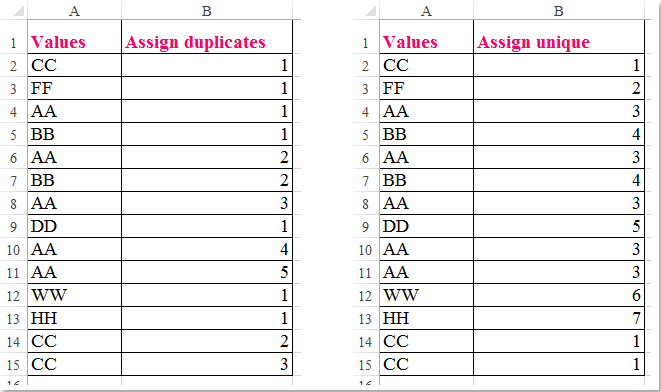
Tetapkan nomor seri untuk menggandakan nilai dengan Formula
Tetapkan nomor seri ke nilai unik dengan Formula
 Tetapkan nomor seri untuk menggandakan nilai dengan Formula
Tetapkan nomor seri untuk menggandakan nilai dengan Formula
Untuk memesan nilai duplikat, harap terapkan rumus berikut:
Masukkan rumus ini: = COUNTIF ($ A $ 2: A2, A2) ke dalam sel kosong di samping data Anda, lalu seret gagang isian ke sel yang ingin Anda terapkan rumus ini, dan nilai sel telah ditetapkan berdasarkan nilai duplikat, lihat tangkapan layar:

 Tetapkan nomor seri ke nilai unik dengan Formula
Tetapkan nomor seri ke nilai unik dengan Formula
Untuk menetapkan nomor seri ke nilai unik, rumus di bawah ini mungkin membantu Anda:
Masukkan rumus ini: =IF(COUNTIF(A$2:A2,A2)=1,MAX(B$1:B1)+1,VLOOKUP(A2,A$1:B1,2,0)) ke dalam sel kosong di samping data Anda, lalu seret gagang isian ke sel yang ingin Anda terapkan rumus ini, dan nilai unik telah diurutkan seperti gambar berikut yang ditampilkan:

Catatan:
1. Dalam rumus di atas, A2 adalah sel berisi nilai yang ingin Anda tetapkan, B1 adalah sel di atas tempat rumus Anda berada.
2. Rumus ini juga dapat diterapkan ke nilai dalam daftar yang diurutkan, dan Anda akan mendapatkan hasil seperti yang Anda inginkan:

Alat Produktivitas Kantor Terbaik
Tingkatkan Keterampilan Excel Anda dengan Kutools for Excel, dan Rasakan Efisiensi yang Belum Pernah Ada Sebelumnya. Kutools for Excel Menawarkan Lebih dari 300 Fitur Lanjutan untuk Meningkatkan Produktivitas dan Menghemat Waktu. Klik Di Sini untuk Mendapatkan Fitur yang Paling Anda Butuhkan...

Tab Office Membawa antarmuka Tab ke Office, dan Membuat Pekerjaan Anda Jauh Lebih Mudah
- Aktifkan pengeditan dan pembacaan tab di Word, Excel, PowerPoint, Publisher, Access, Visio, dan Project.
- Buka dan buat banyak dokumen di tab baru di jendela yang sama, bukan di jendela baru.
- Meningkatkan produktivitas Anda sebesar 50%, dan mengurangi ratusan klik mouse untuk Anda setiap hari!
